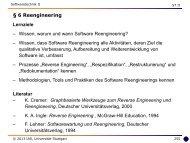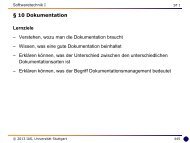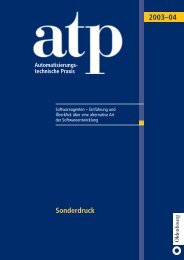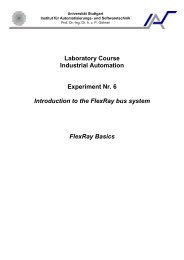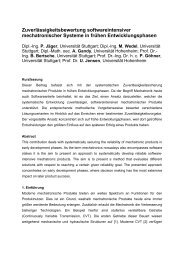Kurzanleitung CANoe - Institut für Automatisierungs- und ...
Kurzanleitung CANoe - Institut für Automatisierungs- und ...
Kurzanleitung CANoe - Institut für Automatisierungs- und ...
Sie wollen auch ein ePaper? Erhöhen Sie die Reichweite Ihrer Titel.
YUMPU macht aus Druck-PDFs automatisch weboptimierte ePaper, die Google liebt.
5.2 Panel Designer<br />
<strong>Kurzanleitung</strong> <strong>CANoe</strong> V 1.1 17<br />
Mit Hilfe des Panel Designer können eigene Fenster mit unterschiedlichsten Funktionen, wie<br />
beispielsweise das senden von Botschaften oder die Anzeige der Signalwerte <strong>und</strong><br />
Systemvariablen realisiert werden.<br />
(1) Liste alle Signale, Botschaften <strong>und</strong> Knoten<br />
(2) <strong>CANoe</strong>-Panel Vorschau<br />
(3) Toolbox - Vector Standard Komponenten Übersicht<br />
(4) Eigenschaften der ausgewählten Komponente<br />
(5) Beschreibung der ausgewählten Komponente<br />
Abbildung 5.2 Knoten Panel - IAS Kart - FR_FSU3<br />
Aus der Toolbox, siehe Abbildung 5.2, kann die gewünschte Komponente per drag&drop auf<br />
die Arbeitsfläche gezogen werden. Danach kann z.B. einer Trackbar ein Signal oder<br />
Systemvariable zugewiesen <strong>und</strong> später während der Simulation manipuliert werden.<br />
Der Panel Designer kann über das Mikromenü geöffnet werden:<br />
5.3 CAPL Programm<br />
Siehe <strong>Kurzanleitung</strong> CAPL.<br />
Bäurle 12.10.2012